Селена КомезОбновлено в августе 16, 2019
[Итоги]: Как восстановить удаленные журналы вызовов на телефоне HUAWEI? В статье рассказывается, как восстановить потерянные и удаленные истории вызовов со смартфонов Huawei, таких как P30 / P20 / P10, Mate 20 / Mate 10, Honor V9 / 8, Ascend P8 / G7, G и Y.
Вы можете прочитать:
* Как восстановить историю удаленных звонков с iPhone
* Как сделать резервную копию и восстановить данные на телефоне Huawei
Как получить удаленные журналы вызовов с телефона Huawei без резервного копирования? Эти записи о вызовах так важны для меня, что мне нужно как можно скорее восстановить удаленные журналы вызовов. Любые решения для восстановления журналов вызовов Huawei за помощью?
Я не могу найти важные журналы вызовов, как проверить историю вызовов на Huawei P20? Как восстановить удаленный журнал вызовов на Huawei?
Если вы случайно потеряете историю звонков на мобильном устройстве, это может быть довольно неприятным, а иногда и большой проблемой. Это особенно верно, когда в вашей истории звонков есть номер, который случайно оказался важным, но вы не сохранили его в своем списке контактов. Фактически, когда вы удаляете данные с телефона, они просто помечаются как бесполезные и становятся невидимыми, сохраняются на внутренней памяти устройства. Возникает вопрос: можно ли восстановить эти удаленные журналы вызовов без резервного копирования? В этой статье мы собираемся объяснить эту проблему, предложить вам решение, позволяющее эффективно и без проблем решить эту проблему, здесь мы возьмем телефон Huawei в качестве примера.
Способ 1: восстановить потерянные журналы вызовов на телефон Huawei из резервной копии
HUAWEI предлагает приложение резервного копирования для пользователей резервного копирования данных на SD-карту, внутреннее хранилище и внешний USB-накопитель. Регулярное резервное копирование данных Android – хорошая привычка. Если вы сделали резервную копию журналов вызовов с помощью приложения Huawei Backup, вы можете легко восстановить резервную копию и вернуть удаленные журналы вызовов обратно на телефон Huawei. Если вы создали резервную копию, просто выполните следующие шаги, чтобы восстановить журналы вызовов из резервных копий Huawei.
Шаг 1. открыто Восстановление приложение на телефоне Huawei и коснитесь Восстановить.

Шаг 2. Выберите источник журналов вызовов, которые необходимо восстановить, и нажмите «Далее».

Шаг 3. На экране выбора данных выберите Журналы вызовов и нажмите Начать восстановление.

В появившемся диалоговом окне выберите место для восстановления резервных копий данных.
Шаг 4. Нажмите OK, чтобы начать восстановление.
Советы: если вы создали резервную копию своего устройства для защиты данных с помощью Huawei Mobile Cloud (облачное резервное копирование) или Hisuite (локальное резервное копирование), вы можете легко восстановить предыдущие данные на телефоне Huawei. Если вы никогда не делали резервную копию своего телефона Huawei, не волнуйтесь, следуйте приведенному ниже руководству, чтобы восстановить удаленные данные из Huawei без резервного копирования.
Способ 2: восстановить удаленные журналы вызовов от Huawei без резервного копирования
Android Восстановление данных могу помочь тебе получить удаленные журналы вызовов из Huawei (Mate, P, Nova, Y, G, Honor Series…) и другие телефоны Android, такие как Lenovo, Google Pixel, Samsung Galaxy, Xiaomi, OnePlus, LG, HTC, OPPO, ZTE, OnePlus и т. д., все восстанавливаемое содержимое журналов вызовов, включая телефонный звонок, абонент и принимающий, номер телефона, дата, вложения, он может сканировать устройство и экспортировать всю историю звонков в файл HTML. Более того, Android Data Recovery позволяет восстанавливать удаленные контакты, сообщения, галерею, видео, аудио, документы, сообщения WhatsApp и т. Д. Он способен восстанавливать данные в любых случаях потери данных, например, при случайном удалении, обновлении системы Android, поломке устройства.




Как восстановить удаленные журналы вызовов с телефона Huawei
Step Запустите программу 1.Run и подключите телефон Huawei к компьютеру.
Чтобы начать, запустите Android Toolkit на компьютере, нажмите «Android Восстановление данныхВыбор на домашней странице программы. Подключите телефон к компьютеру с помощью USB-кабеля.

Затем подключите телефон Huawei к компьютеру с помощью USB-кабеля.

Шаг 2. Включение отладки по USB на Huawei
После подключения и обнаружения программным обеспечением программа попросит вас включить режим отладки USB на телефоне Huawei. Вам нужно включить его и продолжить.
Если вы не включаете отладку по USB, следуйте инструкциям интерфейса или перейдите к статье как включить режим отладки по USB на Android получить более подробную информацию.

Примечание: Если вы уже включили отладку по USB, просто пропустите этот шаг.
Шаг 3. Выберите опцию Журналы вызовов для сканирования
После того, как программа обнаружит ваше устройство на компьютере, вы увидите это окно, восстановление данных Android может восстанавливать файлы различных типов, выберите типы данных, которые вы хотите восстановить, если вы просто хотите восстановить журналы вызовов, вам следует нажмите «Журналы вызовов“, Затем нажмите”Следующая” продолжать.

Советы: Вы можете нажать “Выбрать все”, Чтобы отсканировать все ваши данные Huawei.
Шаг 4. Разрешить запрос суперпользователя
Зайдите в свой телефон Huawei. Нажмите кнопку «Разрешить» / «Грант» / «Авторизовать», чтобы подтвердить запрос суперпользователя, разрешите программе сканировать удаленные данные с вашего устройства.

Примечание: Убедитесь, что аккумулятор телефона заряжен более чем на 20%, и не прерывайте соединение между телефоном и компьютером.
Шаг 5. Полностью перезагрузите устройство для глубокого сканирования файлов.
Программа проанализирует ваш телефон Huawei и попытается получить root права, чтобы получить право на глубокое сканирование удаленных данных.
Когда вы увидите ниже окна, пожалуйста, нажмите Root Tools Кнопка в правом нижнем углу, а затем загрузить KingoRoot инструмент, мы рекомендуем вам использовать этот бесплатный инструмент Android Root для безопасного рутирования устройства Android.
Связанный: Как безопасно рутировать и выкорчевать устройство Android

После завершения рутирования устройства программа восстановления данных Android начнет выполнять тщательное сканирование Huawei, чтобы найти все следы удаленных и потерянных журналов вызовов. Подождите с терпением, поскольку весь процесс займет 15-20 минут.
Шаг 6. Восстановление удаленных журналов вызовов с телефона Huawei
После завершения сканирования вы можете просмотреть все данные, найденные на вашем телефоне, включая журналы вызовов, SMS, контакты, галерею и многое другое. Предварительный просмотр журналов вызовов, которые вы хотите в разделе «Журналы вызовов», Затем восстановите историю звонков, нажав«Recover», Все восстановленные журналы вызовов сохраняются в виде HTML в папке.
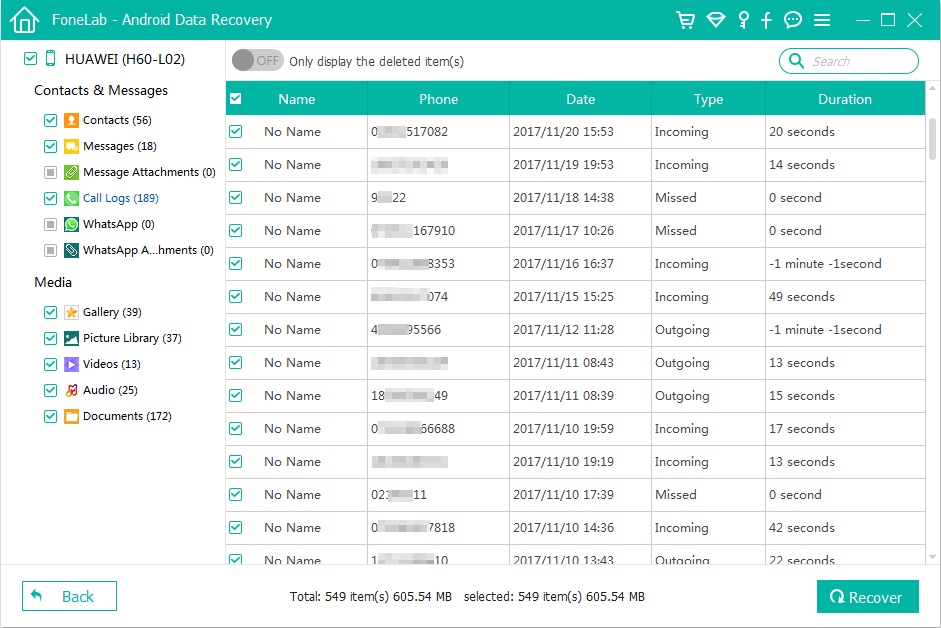




Дополнительные руководства по восстановлению и передаче данных Huawei
Как восстановить удаленные фотографии с телефона Huawei
Как восстановить удаленные контакты с телефона Huawei
Как восстановить удаленные сообщения с телефона Huawei
Как восстановить удаленные сообщения WhatsApp с телефона Huawei
Комментарии
подскажите: тебе нужно авторизоваться прежде чем вы сможете комментировать.
Еще нет аккаунта. Пожалуйста, нажмите здесь, чтобы зарегистрироваться.
![]() Загрузка…
Загрузка…
Помогите пожалуйста! Я случайно удалил весь свой журнал вызовов, что очень важно для меня. Можно ли его восстановить? Если да, то как восстановить журнал звонков на Android?”
Журналы вызовов отслеживают ценные данные о каждом из ваших входящих и исходящих вызовов и помогают вам реагировать на пропущенные вызовы, поэтому потеря или случайное удаление важной истории вызовов или журналов вызовов может быть очень ужасным. Если вы столкнулись с этой неудобной проблемой, вам не о чем беспокоиться, так как можно восстановить историю звонков. Здесь мы придумали 5 полезных способов восстановить журнал звонков Андроид.
- Часть 1: Как восстановить журнал звонков на Андроиде без компьютера
- Способ 1. Как восстановить историю звонков на Андроиде из локальной резервной копии
- Способ 2. Как восстановить журнал звонков с Гугл Диска
- Часть 2. Как восстановить удаленные вызовы на Андроиде с компьютером
- Способ 3. Как восстановить журнал звонков без резервной копии и Roothot
- Способ 4. Как восстановить журнал звонков на Самсунге через Smart Switch
- Способ 5. Получите резервную копию журнала вызовов Android от поставщика услуг телефонной связи
Часть 1: Как восстановить журнал звонков на Андроиде без компьютера
В этой части мы в основном ознакомимся с тем, как восстановить удаленные вызовы на Андроиде без компьютера.
Способ 1. Как восстановить историю звонков на Андроиде из локальной резервной копии
Большинство производителей Android-смартфонов, таких как Samsung, Xiaomi, Huawei, предоставляют пользователям собственные решения для резервного копирования, позволяющие создавать резервные копии данных телефона в облачных хранилищах и восстанавливать данные при необходимости. Если вы ранее сделали резервную копию своего телефона Android и всех данных, которые он содержит, вы можете легко восстановить удаленные журналы вызовов на Android из локальной резервной копии.
Ниже мы расскажем, как восстановить историю звонков из резервной копии Samsung Cloud.
- Перейдите в «Настройки» > «Учетные записи и резервное копирование» > «Восстановить данные».
- Выберите нужную резервную копию устройства, затем выберите параметр «Журналы вызовов» и нажмите «Восстановить».
- Нажмите «Установить», и ваш телефон начнет загрузку резервной копии.
-
Удаленные журналы вызовов будут восстановлены на телефоне Samsung.
Обратите внимание, что восстановленная история звонков удалит существующие журналы звонков.
Способ 2. Как восстановить журнал звонков с Гугл Диска
Служба резервного копирования Google встроена в каждый телефон Android. С помощью этой услуги вы можете восстановить удаленную историю звонков на Android, при условии, что вы ранее создали резервную копию своего устройства в своей учетной записи Google. Чтобы восстановить журналы вызовов из резервной копии Google Диска, вам необходимо сначала перезагрузить устройство, а затем восстановить журналы вызовов из резервной копии Google во время первоначальной настройки телефона.
Ознакомьтесь с пошаговым руководством ниже о том, как восстановить удаленные телефонные звонки на Андроиде.
- Начните со сброса настроек Android-устройства: выберите «Настройки» > «Общее управление» > «Сброс» > «Сброс настроек». [Примечание: Эти параметры могут называться по-разному в зависимости от модели вашего устройства.]
- После сброса телефона следуйте инструкциям на экране, чтобы настроить устройство.
- Когда вы дойдете до экрана «Копировать приложения и данные», нажмите «Далее».
- Выберите Невозможно использовать старое устройство, чтобы продолжить.
- Войдите в свою учетную запись Google и примите условия использования Android.
- Вам будет предоставлен список данных, которые можно восстановить на вашем устройстве, включая историю звонков, настройки устройства, контакты, календарь и многое другое. Выберите все и нажмите «Восстановить».
Вот и все. Вы можете видеть, что все удаленные журналы вызовов теперь вернулись.
Часть 2. Как восстановить удаленные вызовы на Андроиде с компьютером
Способ 3. Как восстановить журнал звонков без резервной копии и Roothot
Если вы не создали резервную копию данных своего телефона до того, как история звонков была удалена, вы должны быть вооружены приложением для восстановления удаленных вызовов Android, например Tenorshare UltData for Android, который может восстанавливать удаленную историю звонков на Android без резервной копии с вероятностью успеха почти 100%.
Как ведущий инструмент для восстановления данных Android с функцией «Не требуется root», UltData for Android позволяет восстанавливать различные типы данных, включая историю звонков, контакты, фото и видео на вашем телефоне Android после случайного удаления. В дополнение к этому, он способен восстановить удаленные сообщения WhatsApp на Android без резервного копирования.
Давайте без промедления посмотрим, как восстановить удаленные вызовы на Андроиде без Root.
-
Для начала загрузите и установите Ultdata for Android на свой компьютер.
-
Запустите программу и выберите на главном экране опцию «Восстановить потерянные данные».
-
Затем подключите телефон Android к компьютеру с помощью USB-кабеля. После подключения вам необходимо включить отладку по USB на вашем телефоне Android, следуя данной инструкции.
-
Когда ваш телефон будет обнаружен, UltData for Android покажет различные категории данных, которые можно восстановить. Нажмите «Историю звонков», а затем «Начать». Подождите, пока инструмент просканирует ваш телефон и найдет удаленную историю звонков.
-
Теперь вы можете просмотреть все удаленные журналы вызовов. Выберите историю звонков, которую вы хотите восстановить, и нажмите кнопку «Восстановить».
-
Вы получите возможность сохранить данные на своем ПК, поэтому выберите или создайте папку для хранения восстановленной истории звонков. Дождитесь завершения процесса восстановления, и вы увидите всплывающее окно с сообщением «Восстановление успешно».
Вот и все, как восстановить удаленные звонки на Андроиде без рута и бекапа. Вы можете легко найти восстановленные данные на своем ПК, перейдя в папку назначения.
Способ 4. Как восстановить журнал звонков на Самсунге через Smart Switch
Для пользователей Samsung, которые сделали резервную копию содержимого своего смартфона Samsung Galaxy на компьютере с помощью Samsung Smart Switch, восстановление удаленных журналов вызовов на Android будет проще.
Вот как восстановить журнал вызовов на Самсунге через Samsung Smart Switch.
- Запустите Smart Switch на своем компьютере и подключите телефон Samsung к компьютеру.
-
После подключения нажмите «Восстановить».
- Выберите одну из резервных копий для восстановления, если у вас более одной резервной копии.
-
Выберите опцию «Вызовы и контакты» и нажмите «Восстановить».
-
Подождите, пока история вызовов синхронизируется с телефоном Samsung, и нажмите «ОК».
Способ 5. Получите резервную копию журнала вызовов Android от поставщика услуг телефонной связи
Помимо применения вышеуказанных методов, вы также можете воспользоваться помощью своего поставщика услуг, чтобы восстановить удаленную историю вызовов Android. Поскольку все поставщики услуг обязаны хранить подробные записи о звонках в течение как минимум двух лет, вы можете связаться с ними и попросить предоставить вам доступ для просмотра записи о звонках. Если вы являетесь пользователем Verizon и вам требуется доступ к истории потерянных вызовов, пользователи могут перейти на страницу User портал и войдите в свою учетную запись. На пользовательском портале нажмите на страницу «История вызовов», и вы сможете просмотреть всю свою историю вызовов, включая входящие, исходящие и пропущенные вызовы.
Кроме того, вы можете проверить историю звонков за последние несколько недель, войдя в свою учетную запись оператора и выбрав «История звонков». Журналы вызовов упорядочены по дате и времени. вы можете коснуться параметра «Тип», чтобы увидеть, был ли вызов пропущен, получен или набран. Чтобы вернуть удаленную историю звонков с телефона Android, просто скачайте ее онлайн.
Заключение
Мы надеемся, что вам понравилась эта статья. Восстановление удаленного журнала звонков Андроид является важным. Чтобы помочь вам восстановить удаленный журнал звонков на Android, мы представили 5 лучших способов, которые можно использовать. Если ваша история звонков удалена или потеряна до того, как вы сделали резервную копию, Tenorshare UltData for Android — хороший выбор для вас, поскольку он позволяет быстро восстанавливать удаленные данные Android без root.
Лучшая программа для восстановления WhatsApp на Android без рута
- Восстановить удаленные сообщения WhatsApp на Samsung, Huawei, Xiaomi, OPPO без рута
- Восстановить фотографии, контакты, сообщения, видео и все, что вы потеряли
- Предварительный просмотр отдельного файла перед восстановлением данных
- Поддержка большинства телефонов и планшетов Android
Скачать Бесплатно
Скачать Бесплатно
Присоединяйтесь к обсуждению и поделитесь своим голосом здесь

Телефония продолжает оставаться основным средством удаленной коммуникации для большинства людей на планете. А функции, которыми обладает современный смартфон, позволяют с комфортом осуществлять и принимать звонки. В частности, на каждом устройстве есть журнал вызовов, где хранится информация обо всех разговорах. Если данные пропадут, то следует отыскать способ, как восстановить удаленные звонки на телефоне с операционной системой Андроид.
Когда удаляется история вызовов
История звонков является крайне удобным инструментом для получения информации о телефонных разговорах, а также отличным средством для осуществления новых вызовов. В журнале вы можете получить сведения о времени и продолжительности звонка. Также через историю можно быстро отыскать нужного абонента, с которым вы недавно общались.

Вся необходимая информация доступна в стандартном приложении «Телефон», а точнее – во вкладке «Недавние». Также в зависимости от модели устройства этот раздел может называться «Журнал» или «История». Если информация о последних разговорах в этой вкладке отсутствует, то виной тому несколько причин:
- вы приобрели новый телефон, который попросту не успел собрать необходимые сведения;
- информация была вручную удалена вами или другим пользователем;
- на смартфоне выполнялся сброс до заводских настроек, который, в том числе, приводит к удалению информации о звонках;
- произошел сбой в работе операционной системы.
Несмотря на то, что проблема характеризуется отсутствием сведений об исходящих и входящих вызовах, историю звонков все-таки можно восстановить. Для этого нужно обратиться к инструкции, представленной в следующем пункте материала.

Как посмотреть удаленные вызовы
Увы, после удаления информации ввиду тех или иных причин взглянуть на журнал звонков стандартными средствами смартфона не представляется возможным. Впрочем, существует немало приложений, направленных на восстановление утраченных данных.
Важно. Большинство рассмотренных приложений восстанавливают данные только после получения root-прав. Это влечет за собой такие последствия, как снятие телефона с гарантии, а также блокировка транзакций с рутованного устройства.
FoneLab для Android
На Андроид приложение работает только в связке с компьютером. Программу FoneLab необходимо установить на ПК, после чего останется выполнить несколько шагов:
- Активируйте отладку по USB в настройках смартфона.
- Подключите телефон к ПК, используя USB-кабель.
- Запустите FoneLab и убедитесь, что телефон правильно распознан.
- Перейдите в раздел «Android data recovery» и дождитесь окончания сканирования.
- Среди предлагаемых данных для восстановления отметьте галочкой «Call Logs».
- Подтвердите выполнение операции нажатием на кнопку «Next».

Как вы уже могли догадаться, FoneLab позволяет восстановить не только журнал вызовов, но и другие данные, включая удаленные фото и видео. Правда, расширенный функционал доступен только после оформления платной подписки.
Dr.Fone
Еще одна программа подобного толка, также работающая через компьютер. После загрузки и установки дистрибутива восстановить исходящие и входящие звонки можно следующим образом:
- Подключите смартфон к ПК, предварительно настроив отладку по USB.
- Запустите Fone.
- Перейдите в раздел «Data Recovery».
- Отметьте галочкой пункт «Call History».
- Нажмите на кнопку «Next».
- Дождитесь окончания сканирования и подтвердите восстановление информации.
По окончании сканирования удаленных данных Dr.Fone позволит вернуть либо всю историю целиком, либо информацию о конкретных звонках.

Tipard Android Data Recovery
Хорошая программа, способная справиться с восстановлением данных на «Самсунг», «Моторола», LG, HTC и других смартфонах. Работает по схожему принципу с приложениями, которые были рассмотрены ранее. А потому не требует дополнительного пояснения относительно правил взаимодействия. Устанавливается на ПК и позволяет восстановить информацию через USB-подключение смартфона.
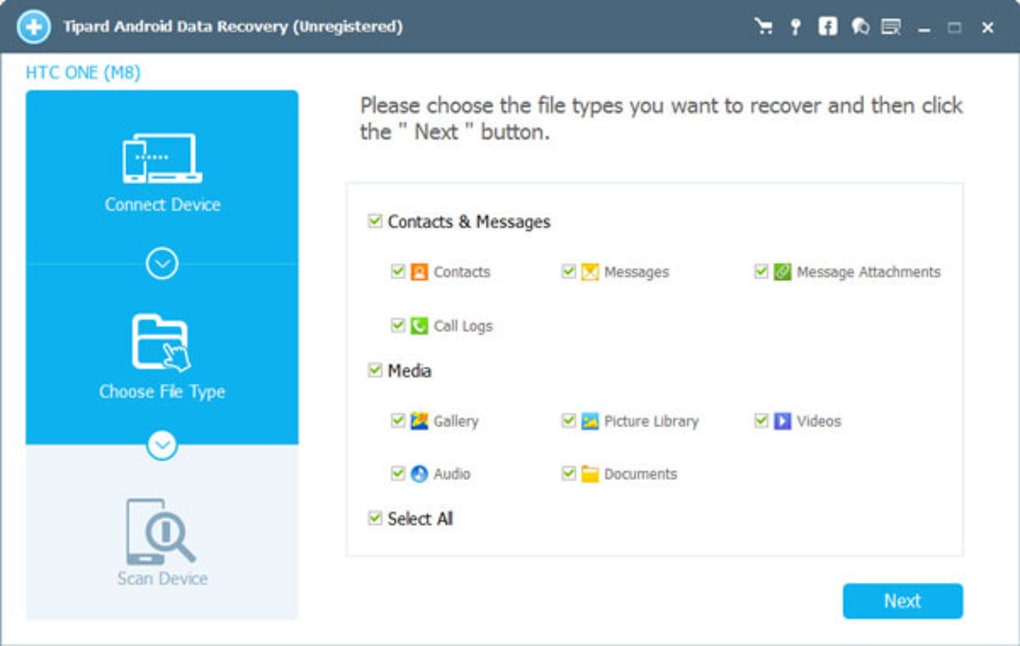
Johosoft Android Phone Recovery
Заключительное приложение, представленное в нашем списке. В целом, программа не представляет собой ничего особенного, но в то же время позволяет восстановить данные даже после отката к заводским настройкам. Подавляющее большинство функций доступно только после оформления подписки.
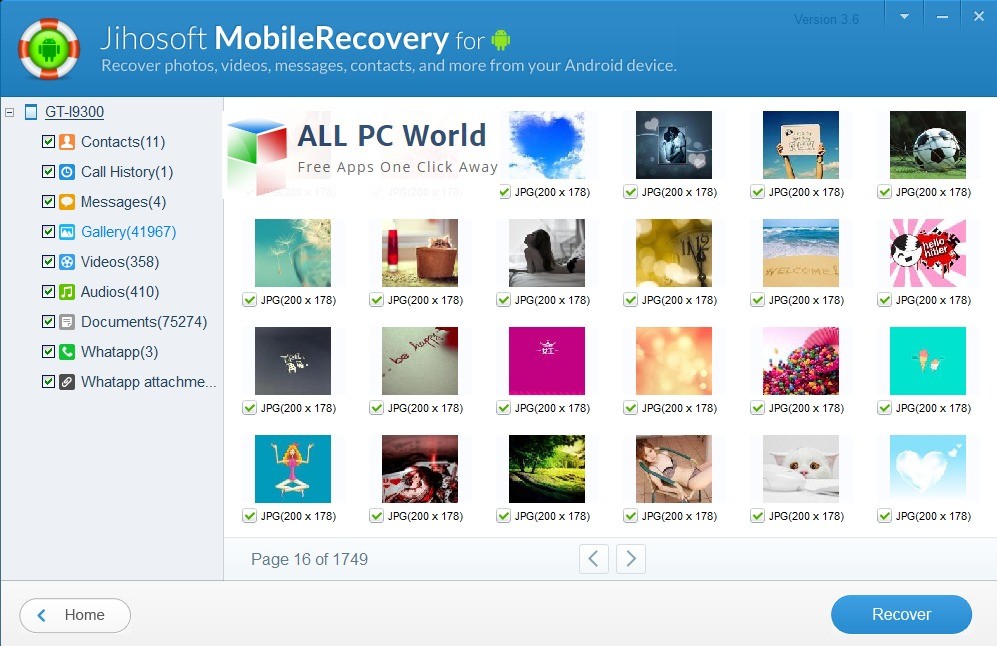
Как запросить историю звонков у мобильного оператора
Если вы не хотите открывать root-доступ на своем смартфоне, а также не желаете платить деньги за восстановление журнала вызовов, то все равно сможете получить информацию о звонках. Для этого нужно запросить соответствующую выписку у оператора сотовой связи. Операция выполняется как по личному запросу в офисе компании, так и через личный кабинет (на сайте или в приложении). Услуга бесплатная, но подготовка выписки может занять до нескольких дней.
Резервное копирование
Чтобы предотвратить потерю журнала звонков в будущем, рекомендуется регулярно создавать резервную копию:
- Установите на телефон приложение Super Backup & Restore.
- Запустите программу и нажмите на кнопку «Журнал вызовов».

- Подтвердите резервирование.
В дальнейшем вы сможете восстановить информацию через это же приложение, перейдя в раздел «Восстановление». Кроме того, создать бэкап помогает не только сторонний софт, но и встроенный функционал некоторых смартфонов. Изучите возможности приложений «Телефон» и «Настройки», где наверняка найдется место разделу для создания бэкапа.
Смартфон фиксирует все действия пользователя. Допустим, позвонили вы кому-то, а информация о разговоре (время звонка, продолжительность и номер собеседника) сразу сохранилась в журнале вызовов на Андроид. Это очень полезный инструмент, помогающий не только вспомнить, с кем мы в последнее время беседовали по телефону, но и найти номер, который не был внесен в список контактов. Осталось только выяснить, как посмотреть журнал звонков.

Журнал поможет вспомнить о каждом разговоре по телефону
Содержание
- 1 Как посмотреть историю звонков
- 2 Как удалить звонок на Андроид
- 3 Как удалить историю звонков
- 4 Как восстановить удаленные звонки
Как посмотреть историю звонков
Информация о последних звонках хранится в приложении «Телефон», которое мы используем для исходящих и входящих вызовов. Его ярлык находится на рабочем столе смартфона. А для того, чтобы посмотреть историю вызовов, нужно:
- Запустить приложение «Телефон».
- Открыть вкладку «Недавние» (в зависимости от используемой программы может называться иначе).
- Нажать на номер и выбрать «История» для уточнения хронологии общения с отдельно взятым контактом.

Звонки группируются по контактам
Приведенная выше инструкция актуальна для приложения Google Телефон, установленного в качестве стандартной звонилке на большинстве мобильных устройств. В этой программе недавние вызовы и журнал звонков — не одно и то же. В первом случае информация о разговорах группируется по номерам, а во втором излагается в хронологическом порядке без объединения. Чтобы открыть журнал звонков в Google Phone, необходимо:
- Запустить приложение.
- Нажать на «три точки».
- Перейти в раздел «Журнал звонков».

Здесь вызовы отсортированы по времени совершения звонка
Несмотря на то, что сейчас эта разница может показаться несущественной, далее, когда мы начнем говорить об очистке журнала звонков, открытый список будет играть принципиальную роль. И сейчас вы в этом убедитесь.
⚡ Подпишись на AndroidInsider в Дзене, чтобы получать новости из мира Андроид первым
Как удалить звонок на Андроид
Историей звонков телефона можно управлять. О том, что этот раздел позволяет набрать человека, чей номер не сохранен в контактах, мы уже сказали. Теперь предлагаю узнать, как удалить звонок на телефоне, а точнее информацию о нем:
- Запустите звонилку.
- Перейдите в раздел «Журнал звонков».
- Задержите палец на нужном номере или сохраненном контакте.
- Выберите опцию «Удалить».

Удалится вызов, но не весь чат
После этого сведения о совершенном звонке исчезнут, но в то же время останется доступна вся остальная история вызовов Андроид. То есть информация о других разговорах с тем же абонентом не удалится. Имейте это в виду.
❗ Поделись своим мнением или задай вопрос в нашем телеграм-чате
Как удалить историю звонков
При желании вы можете удалить всю историю звонков с отдельно взятым контактом или вовсе очистить журнал вызовов, чтобы в нем ничего не осталось. В первом случае действуйте следующим образом:
- Откройте список последних звонков.
- Задержите палец на номере или контакте.
- Нажмите кнопку «Удалить».
- Подтвердите удаление.

Вся история звонков с выбранным номером исчезнет
В отличие от способа, описанного ранее, исчезнет весь чат с выбранным номером. При этом сам контакт не исчезнет, как и сведения о разговорах с другими абонентами. Для полного удаления журнала звонков понадобится:
- Открыть приложение «Телефон».
- Перейти в раздел «Журнал звонков».
- Нажать на «три точки», а затем — «Очистить журнал звонков».

Историю будет сложно восстановить
И вот теперь исчезнут абсолютно все вызовы. Они не будут отображаться ни в журнале, ни в списке последних звонков на Андроид. А при попытке их восстановить вы наверняка столкнетесь с целым рядом трудностей.
🔥 Загляни в телеграм-канал Сундук Али-Бабы, где мы собрали лучшие товары с АлиЭкспресс
Как восстановить удаленные звонки
После очистки журнала вызовов перед вами может встать вопрос, как посмотреть удаленные звонки. К сожалению, сделать это не получится. Можно лишь попытаться восстановить журнал вызовов:
- Откройте настройки устройства.
- Перейдите в раздел «О телефоне», а затем — «Резервирование и восстановление».
- Выберите «Мобильное устройство».
- Откройте вкладку «Восстановление» и одну из резервных копий.
- Нажмите кнопку «Восстановить».

История восстановится только при наличии бэкапа
Вернуть удаленные звонки получится только в том случае, если ранее вы позаботились о создании резервной копии. Если нет бэкапа, то попробуйте один из способов, описанных в материале, как восстановить контакты, и при необходимости закажите детализацию звонков у своего оператора. Только так получится посмотреть удаленные звонки.
Вы хотите сэкономить память или не хотите, чтобы ваши телефонные звонки были видны кому-то еще, поэтому может быть хорошей идеей удалить историю вызовов на вашем Huawei. В этой статье мы расскажем вам, что делать, чтобы удалить только один или все вызовы на вашем Android. Впоследствии мы объясним, что делать, чтобы полностью удалить телефонные звонки, хранящиеся на Huawei. Наконец, необходимые шаги, чтобы найти удаленный журнал вызовов на Huawei.
Когда вы хотите удалить звонок или звонки на Huawei, нет ничего проще. Все будет зависеть от того, хотите ли вы удалить только один вызов или весь журнал вызовов.
Как вы можете удалить только один звонок из журнала вызовов?
Вы хотите удалить только один звонок из своей истории, потому что вы больше не хотите, чтобы он был виден на вашем Android. Вам просто нужно выполнить следующие действия:
- Откройте приложение «Телефон»
- Сделайте долгое нажатие на вызове, чтобы удалить
- Затем выберите Удалить или значок корзины
- И вот звонок будет стёрт
Как стереть весь журнал вызовов на Huawei?
Иногда хочется сэкономить память на мобильном телефоне. Удаление звонков с вашего Huawei — хороший способ сэкономить свободное место. Или вы не хотите, чтобы ваши телефонные звонки были видны, если кто-то поднимет ваш телефон. Чтобы удалить все вызовы, см. Эти указания:
- Откройте приложение для мобильного телефона
- Затем выберите меню, обычно обозначаемое тремя точками.
- Нажмите на Удалить историю звонков.
- Иногда вам придется продолжить с шага, выберите точку в левом верхнем углу, чтобы выбрать вызовы.
- теперь проверено, вся ваша история будет выбрана, все, что вам нужно сделать, это выбрать Удалить
Что делать, чтобы полностью стереть звонки на Huawei?
Решения, которые мы вам указали ранее, позволяют больше не видеть ваши звонки в журнале вашего телефона. Однако, если кто-то захочет найти эти звонки, они смогут. Есть софт для восстановления. Чтобы избежать всего этого, мы предлагаем вам удалить историю звонков с помощью этого типа приложений, например
Ластик истории . Это приложение позволит вам полностью удалить свои звонки, а также текстовые сообщения и другую информацию на вашем Huawei.
Что делать, чтобы восстановить удаленный журнал вызовов на Huawei?
Иногда случается, что вы случайно удалили все вызовы на своем Huawei. Вы пытаетесь их найти, потому что номера важны и не хранятся в вашем телефоне. Чтобы иметь возможность выбрать удаленную историю звонков, все будет зависеть от того, как она была удалена. Если журнал когда-либо был удален программным обеспечением для безвозвратного удаления, вызовы не подлежат восстановлению. Однако, если звонки были удалены через приложение «Телефон», вы, скорее всего, сможете найти эту историю звонков. Итак, как найти удаленные телефонные звонки на Huawei?
- Скачать приложение EaseUs Mobisaver сюр Google PlayStore
- Установите приложение
- Нажмите на журнал вызовов
- Приложение вернет вам телефонные звонки
Иногда журналы вызовов невозможно восстановить, поэтому вам придется выполнить рутинг своего Huawei, чтобы попытаться найти их. С той же точки зрения; Если вы хотите восстановить удаленные фотографии или видео на вашем Huawei, ознакомьтесь с нашей статьей. Если вы ищете другие руководства по вашему Huawei, мы приглашаем вас прочитать другие статьи в категории: Huawei.






